阻止 Search Marquis 進入 Mac 的措施:
始終從已知或可信的網站站點和應用程序安裝應用程序。僅安裝來自 Chrome 網上商店或可信來源的擴展程序。 Search Marquis 是一種影響 Mac 瀏覽器的病毒。
這是一個平常的日子,當你在 Mac 上打開瀏覽器上網時,卻發現了一些不尋常的事情。您的瀏覽器將您重定向到其他搜索引擎或網頁。既然你很確定你沒有做任何更改或其他人,那麼罪魁禍首就是Search Marquis病毒,也稱為Search Baron!
那麼,什麼是Search Marquis搜索引擎病毒,以及如何從您的 Mac 上消除這個瀏覽器搜索劫持者?別擔心,我將提供有關此 Search Baron 惡意軟件的信息,並指導您從 Mac 中刪除 Search Marquis。

什麼是 Search Marquis?
它的名字可能會讓您誤以為它是一個合法的搜索引擎,但 Search Marquis 是一種惡意軟件,旨在將用戶重定向到不需要的網站,然後從他們那裡勒索錢財。簡而言之,這種 Mac 搜索引擎病毒為了它的創建者的利益而折磨用戶。
雖然 Mac 通常不太容易受到惡意軟件和病毒的影響,但了解最常見的 Mac 病毒以及如何刪除它總是有好處的他們。 Search Marquis 將自己偽裝成一個有用的瀏覽器擴展來訪問您的 Mac,然後更改 Safari 或 Mac 上其他流行網絡瀏覽器的默認搜索引擎。
除了更改搜索引擎外,Search Marquis 還可以更改默認起始頁瀏覽器首選項和設置,或者更糟糕的是,將您的用戶數據發送給那些未知的病毒創建者。
我如何知道我的瀏覽器是否受到 Search Marquis 的影響?
知道 Search Baron 病毒是否已劫持您的瀏覽器的第一個實例是突然更改搜索引擎或瀏覽器的起始頁。
如果您嘗試更改瀏覽器設置恢復到原來的樣子,它很快就會恢復到病毒想要的樣子,讓你意識到無論你做什麼,都不可能改變瀏覽器設置。這是您在 Safari 或 Mac 上的任何其他瀏覽器上消除 Search Marquis 的提示。
當 Search Marquis 病毒影響他們的 Mac 時,用戶大多被重定向到 Bing.com。但在到達 Bing 之前,該病毒將首先引導用戶訪問一些粗略的網站,主要是:
.club nearbyme.io
除了這裡提到的網站之外,可能還有其他一些網站。現在就是這樣; search virus 還會安裝粗略的附加組件,並向您顯示大量可疑的彈出廣告、文本鏈接和橫幅。
此外,Search Marquis 會使您的 Mac CPU 過載,降低系統性能,並且凍結您的瀏覽器,導致糟糕的瀏覽體驗。作為最重要的櫻桃,它可能會從您的計算機收集 cookie 和其他個人數據,以向附屬網絡投放廣告。
Mac 受到 Search Marquis 影響的原因
Search Marquis 主要通過稱為捆綁的軟件打包方案進入您的 Mac。它帶有您可以從惡意或未知站點下載的擴展程序或軟件。廣告聯盟網絡將有關捆綁軟件的詳細信息隱藏在隨附的條款和條件中。反過來,用戶在不知不覺中同意下載並允許聯屬網絡合法運營。
防止這種情況的最佳方法是在您的設備上安裝任何東西之前訪問受信任的網站並註意條款和條件。
如何從 Mac 上的 Safari 中刪除 Search Marquis 病毒
在 Mac 的 Safari 上刪除 Search Marquis 的下一步是卸載所有可疑和未使用的擴展。
為確保病毒不會再次攻擊 Safari,請按照以下步驟操作。
修復網站重定向設置
除了更改 Safari 上的默認搜索引擎,您還需要更改 Search Marquis 病毒設置的默認主頁。
在 Mac 上啟動 Safari。點擊菜單欄中的 Safari 選項。選擇設置。
對於 macOS Monterey 或更早版本,它是首選項。選擇常規標籤。如果主頁字段包含不同的網頁,請將其更改為您想要的網頁。

在某些情況下,錯誤可能會使主頁字段變灰。發生這種情況時:
打開 Safari → 首選項 → 常規。在主頁字段中輸入您想要的主頁,但不要按返回鍵。而是點擊任何其他標籤,例如自動填充或標籤。這樣做會導致出現提示,要求確認更改。
如果上述所有操作都沒有幫助,請嘗試以下操作:
退出 Safari。打開 Finder → 前往 → 前往文件夾。在Go Folder搜索字段中輸入並回車:~/Library/Preferences/com.apple.Safari.plist如果有匹配項,刪除 strong> 文件 → 重新打開 Safari。
在 Mac 上重置 Safari
現在,雖然這是可選的,但它仍然是一個不錯的選擇徹底清理 Safari 的所有數據,重新開始。以下是您需要執行的操作:
打開 Safari。從菜單欄中選擇歷史。在這裡,從底部選擇清除歷史記錄。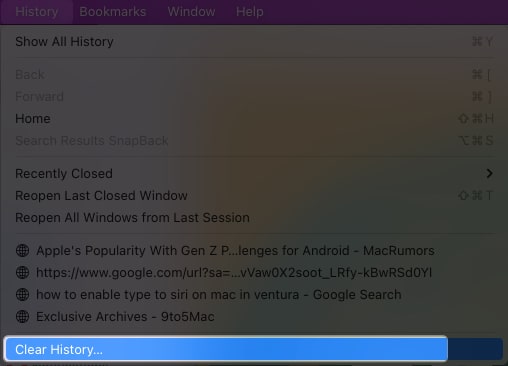 從“清除”下拉菜單中,選擇所有歷史記錄。選擇清除歷史記錄。
從“清除”下拉菜單中,選擇所有歷史記錄。選擇清除歷史記錄。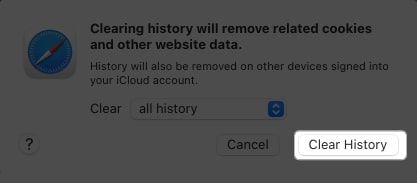
您的瀏覽數據將立即清除。完成後,強制退出該應用程序並重新打開它以查看 Safari 瀏覽器是否重定向到 Bing 或除您設置的搜索引擎之外的任何其他搜索引擎。
如何從 Chrome 中刪除 Search Marquis 病毒在 Mac 上
除此之外,許多用戶還使用 Chrome 作為他們的默認瀏覽器,您需要執行以下操作才能在 Chrome 上從 Mac 停止 Search Marquis。
刪除可疑擴展程序
打開 Chrome。點擊您個人資料附近的擴展程序圖標。選擇管理擴展程序。
或者,將 chrome://extensions/粘貼到搜索欄中,然後按回車鍵。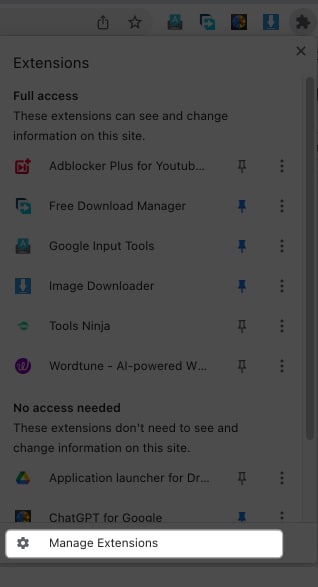 查看可疑的擴展程序或您不想使用的擴展程序。
查看可疑的擴展程序或您不想使用的擴展程序。
注意:大多數 Adobe Flash 擴展經常被黑客攻擊。點擊刪除。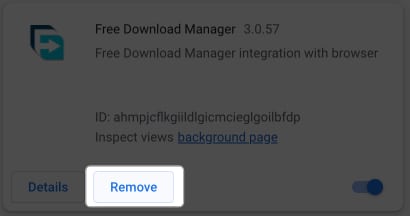 再次單擊刪除進行確認。
再次單擊刪除進行確認。
如果需要,您也可以報告該擴展程序。
修復網站重定向設置
打開 Chrome。從菜單欄中選擇 Chrome → 選擇設置。接下來,選擇搜索引擎。從下拉菜單中選擇您選擇的搜索引擎。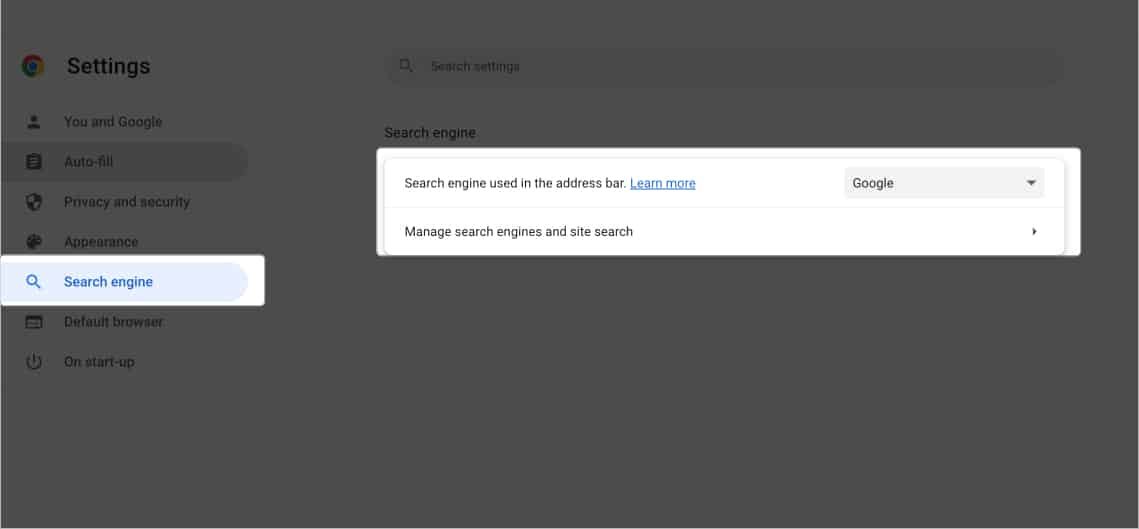
如果您無法找到您的選擇之一:
轉至 Chrome菜單欄 → 設置。選擇搜索引擎。點擊管理搜索引擎和站點搜索。選擇站點搜索旁邊的添加。在相應字段中添加搜索引擎 URL、快捷方式和名稱。點擊添加。現在在站點搜索 下找到搜索引擎。點擊它旁邊的三個點 → 選擇默認。
在 Mac 上重置 Chrome
打開 Chrome。從菜單欄中選擇歷史。點擊顯示完整歷史記錄。選擇清除瀏覽數據。選擇時間範圍(在這裡,我們選擇所有時間)。勾選瀏覽歷史、Cookie 和其他網站數據,以及緩存的圖像和文件。點擊清除數據。
除此之外,您還可以通過以下方式完全重置 Chrome:
從菜單欄中選擇 Chrome → 設置 → 選擇 重置設置。接下來,選擇恢復 設置為原始默認設置。選擇重置設置以確認更改。
如何從 Finder 中刪除 Search Marquis
既然我們了解了 Search Marquis 或它如何進入您的 Mac,現在讓我們看看如何刪除 Search Mac 上的 Marquis。
清除惡意應用程序
您需要先在 Mac 上找到惡意文件和應用程序搜侯可隱。為此,您需要打開活動監視器。
打開 Finder。點擊菜單欄上的開始。選擇實用工具。打開活動監視器。
或者,您也可以使用啟動板打開活動監視器。您還可以在 Mac 上使用 Spotlight 搜索來挖掘應用程序。打開後,在CPU、內存 和電池 選項卡中查找可疑或不熟悉的資源密集型活動。通常,這些類型的應用程序隱藏在一個不具威脅性的名稱下,因此如果您覺得有問題,只需搜索一下即可。找到可疑應用後,請選擇可疑的應用。單擊頂部的 (x) 按鈕。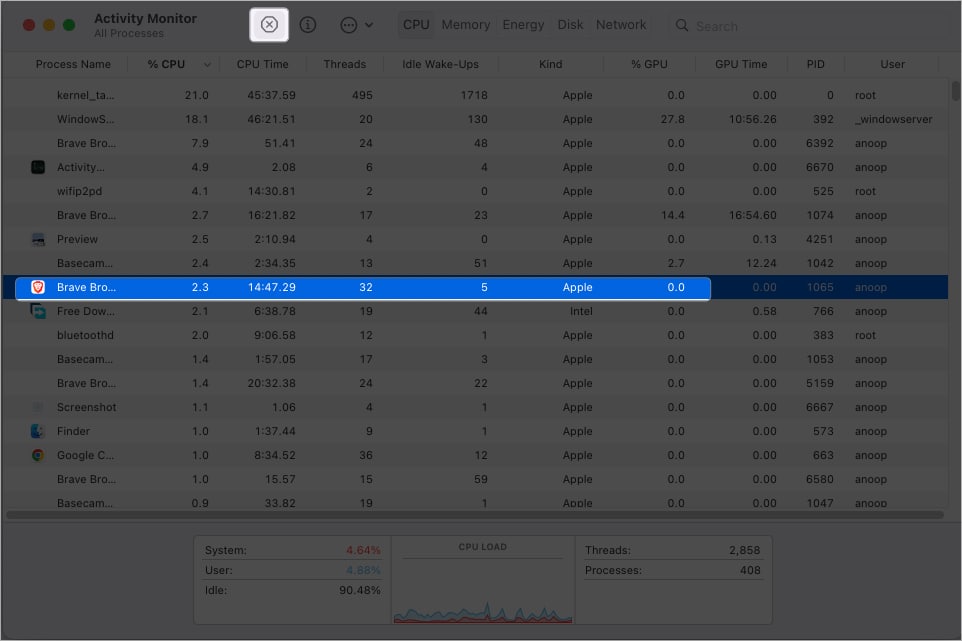 從彈出窗口中選擇強制退出。
從彈出窗口中選擇強制退出。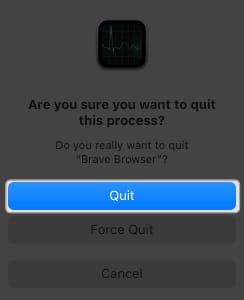
注意:刪除文件或進程時必須小心。刪除錯誤的文件可能會損壞您的系統。
您還可以阻止應用程序在啟動時啟動,以防止它們干擾瀏覽器設置或完全卸載它們。
刪除不需要的文件
除了卸載所有可疑應用程序外,您還需要確保刪除相應應用程序的所有文件。這不僅可以幫助您阻止 Safari 或 Mac 上任何其他瀏覽器使用 Search Marquis,還可以幫助您釋放 Mac 上的空間。
打開 Finder。點擊菜單欄中的前往選項 → 選擇前往文件夾。接下來,在搜索對話框中一次復制粘貼這些命令 → 按返回:/Library/LaunchAgents:LaunchAgents 是文件和使用用戶 ID 登錄後在後台運行的程序。到達此文件夾後,檢查內容是否有任何粗略的內容,尤其是最近添加的內容。此外,請務必檢查 ~/Library/LaunchAgents。
這些是您需要注意的常見文件:com.avickUpd.plist、com.updater.mcy.plist、com.pcv.hlpramc.plist 和 com.msp.agent.plist。 ~/Library/Application Support:Application Support 文件夾是應用程序存儲操作文件的地方。在這裡,檢查最近生成的可疑文件夾,特別是與您不記得安裝的 Apple 應用程序和產品無關的文件夾。一些常見的惡意文件夾名稱包括:IdeaShared、ProgressSite 和 UtilityParze。 /Library/LaunchDaemons:Launch Daemons 是用於運行 macOS 的內部服務。有時,Mac 搜索病毒文件可以在此目錄中找到,因此您也需要在此目錄中檢出文件。一些示例:com.ExpertModuleSearchDaemon.plist、com.applauncher.plist 和 com.startup.plist。如果您發現惡意文件,請右鍵單擊它們 → 移至垃圾箱。
在您從 Mac 中刪除 Search Baron 和 search marquis 時,需要注意以下一些其他已知的惡意文件:
com.Search Marquis com.Search Marquis.plist com.adobe.fpsaud.plist com.AdditionalChannelSearchDaemon installmac.AppRemoval.plist myppes.download.plist com.myppes.net-preferences.plist mykotlerino.ltvbit.plist
注意:有時,Search Marquis 文件會保持隱藏狀態,因此您可能需要取消隱藏這些文件和文件夾才能找到並刪除那些不速之客。請記住,很難區分什麼是重要的,什麼是不重要的。因此,在刪除它們之前,先在互聯網上快速搜索然後再決定。
檢查並刪除可疑的登錄項
在企業和公司設置中, IT 管理員使用配置文件來控制其員工設備的行為。這些配置文件可能會限制特定操作並配置他們的 Mac 以執行不同的操作。
同樣,瀏覽器劫持者和廣告軟件可能會使用配置文件來阻止用戶從他們的設備中刪除惡意程序,包括更改他們的瀏覽器設置。配置文件配置的一些示例包括:TechSignalSearch、AdminPrefs、Chrome 設置 和MainSearchPlatform。要刪除登錄項,請執行以下操作:
在 macOS Ventura 或更高版本上:
打開系統設置。選擇常規。選擇登錄項。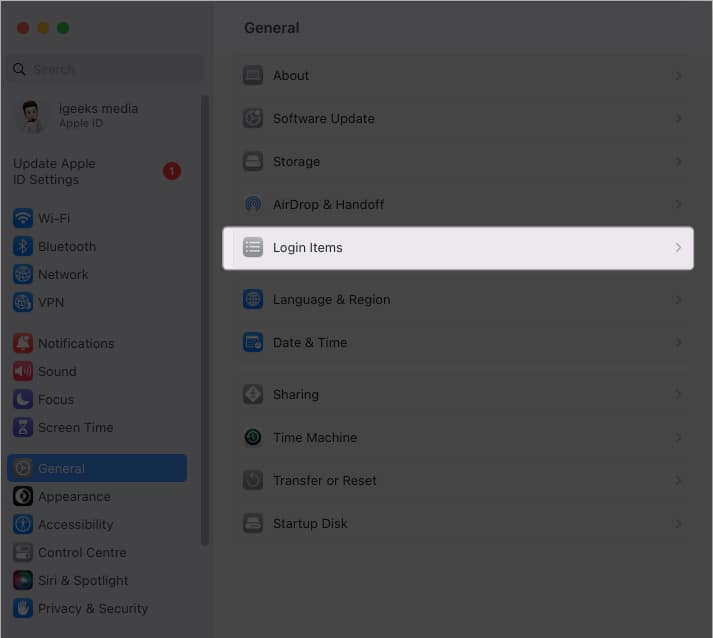 在在登錄時打開部分,如果有任何可疑之處,請選擇它並單擊減號 (-) 按鈕。
在在登錄時打開部分,如果有任何可疑之處,請選擇它並單擊減號 (-) 按鈕。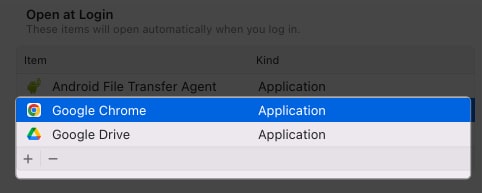 另外,製作確保關閉任何可疑的應用程序。
另外,製作確保關閉任何可疑的應用程序。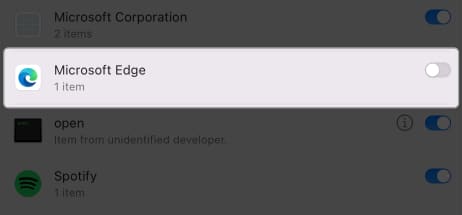
在 macOS Monterey 或更早版本上:
@padmasuraj 參考舊文章獲取圖像
轉到系統偏好設置→ 用戶和群組。如果您看到個人資料圖標,請點擊它。檢查是否有任何可疑應用 → 點擊減號 (-) 按鈕。選擇刪除。
除此之外,您需要檢查並刪除 Mac 上的所有未知配置文件,因為 Search Marquis 病毒可能會創建自定義配置文件來限制特定操作,以防止用戶在 Mac 上刪除 Search marquis 並進行瀏覽器設置。
常見問題解答
搜索侯爵危險嗎?
是的。除了更改默認瀏覽器設置外,Search Marquis 惡意軟件還會將您的數據發送到未知來源。因此,Search Baron 病毒對您的 PC 有害。
為什麼 Search Marquis 會出現在 Chrome 中
Search Marquis 影響 Chrome 瀏覽器的主要原因是您可能安裝了惡意應用程序或擴展,並且此惡意軟件已通過捆綁進入您的系統。唯一的解決方案是按照上述步驟從 Mac Chrome 中停止 Search Marquis。
瀏覽器劫持者可以竊取密碼嗎?
不幸的是,是的。如果搜索引擎病毒劫持了您的 Mac 或瀏覽器,這些瀏覽器黑客將訪問您的所有數據,包括密碼和搜索歷史記錄。
祝您瀏覽愉快!
在這份詳細指南中,我包含了從 Mac 移除 Search Marquis 的所有步驟。但是,這並不能使您的 Mac 免受它的影響,尤其是當您繼續從未知站點下載並使用可疑應用程序時。
另一種快速掃描病毒並防止未來攻擊和感染的方法是獲取反惡意軟件。這些防病毒程序會定期掃描病毒並為您的 Mac 提供保護和安全保護。如果您有任何疑問、疑問或建議,請在評論中提出。
更多有趣的閱讀: